wifi连接后无法上网的解决方法
1、WiFi本身问题,可能WiFi未正常连接,导致无法上网。
2、可能宽带欠费,导致无法上网。
3、电脑系统问题,可能系统出现了问题,导致连接上了WiFi却无法上网。
针对wifi为正常连接的修复方法
1、打开连接了当前无线路由器的电脑的浏览器,在地址栏输入192.168.1.1,用户名和密码默认的话都是admin;
2、先找到路由器的WAN口设置选项。正确设置这里的“类型”就是问题的关键。一般常用的类型也就是两个:PPPoE和DHCP。这个根据自己的情况选择。如果是家庭ADSL拨号上网,就选择PPPoE;如果是小区宽带或者酒店等有直接的网络接口可用的话,就选择DHCP
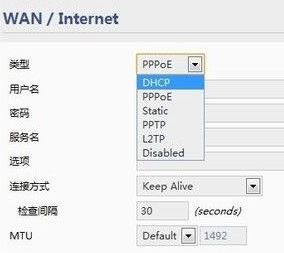
3、DHCP的话,不用进行其他的设置,路由器会自动获取相应的网络设置。选择PPPoE的话,就需要填入正确的用户名和密码,账号密码就是装宽带的时候给你的账号密码,忘记密码的可以打10000(电信的,其他平台的需要打对应平台,如:移动10086)转人工咨询即可!
www.sdxitong.com
4、检查路由器的LAN口,猫需要连接路由器的WAN接口,LAN是用来接电脑的,一定不能弄错;
针对可能宽带欠费,导致无法上网 的处理方法
联系对应的网络服务上商查询是否欠费,如:电信100000,移动10086 联通10010
针对电脑系统问题的解决方法
1、打开开始菜单,搜索:cmd 在命令提示符上单击鼠标右键,选择【以管理员身份运行】;
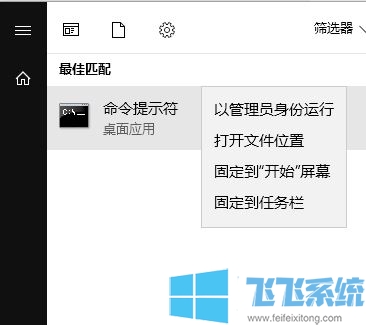
2、打开命令提示符窗口之后,输入命令 netsh winsock reset ,然后按回车键(Enter)运行命令即可重置网络
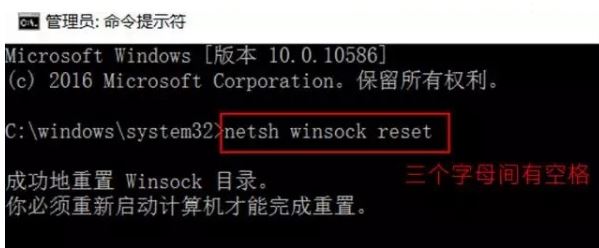
重置后需要重启一次电脑才能正常使用哦!
以上便是深度系统小编给大家介绍的wifi连接后无法上网的解决方法!
分享到: